有时间的话还是要学习下计算机网络这块的
虚拟机ping母机时,注意关闭防火墙如果ping不通
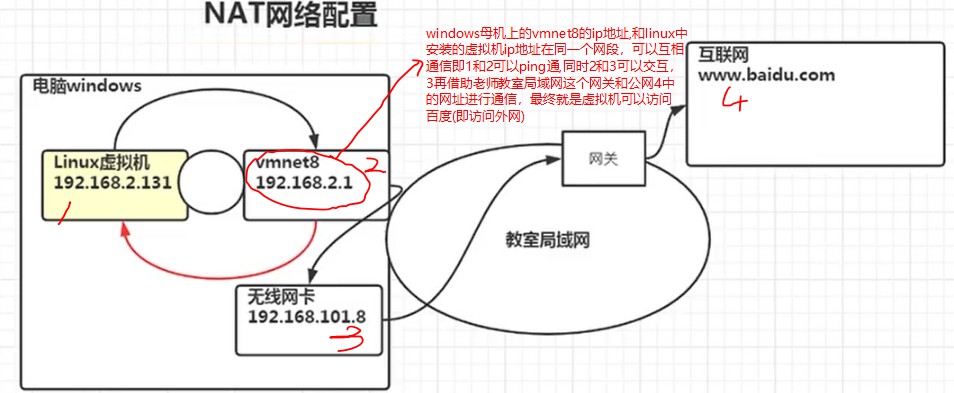
192.168.2.1和192.168.101.8不在一个网段,可以访问是因为走了代理
虚拟机ip截图:
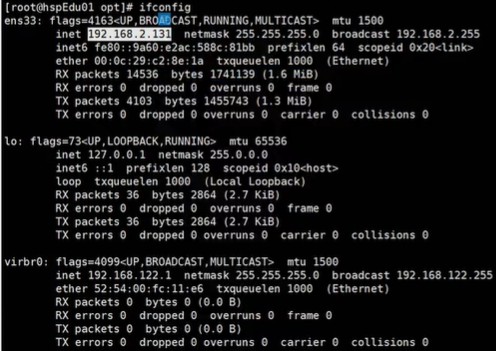
母机ip截图:

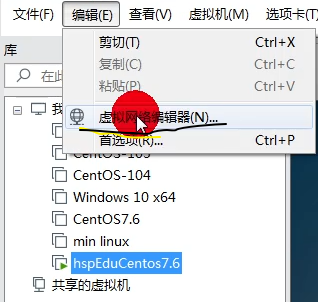
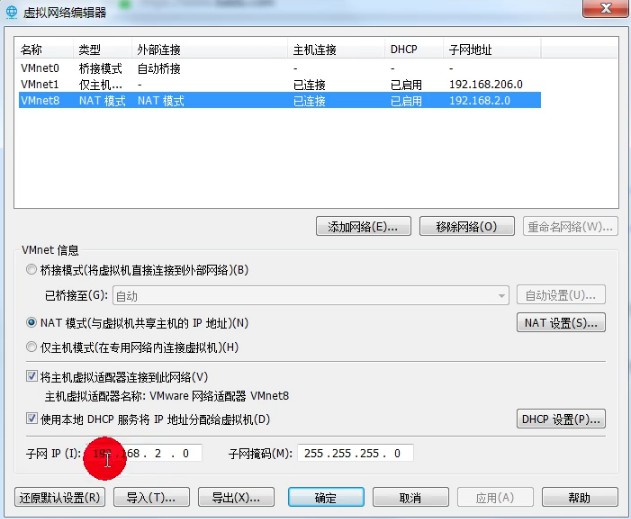
ip范围:点击DHCP设置查看起始和结束ip地址
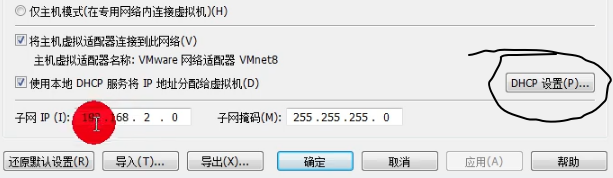

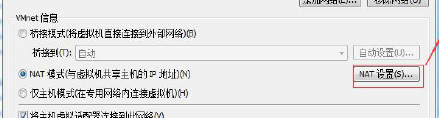
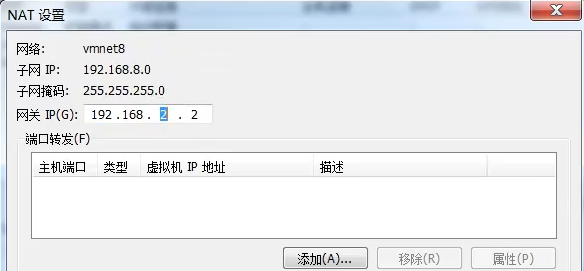
ipconfig:
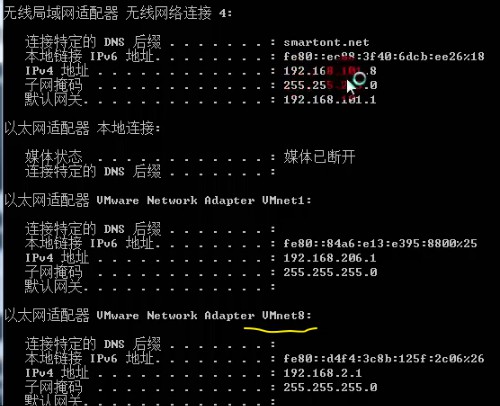
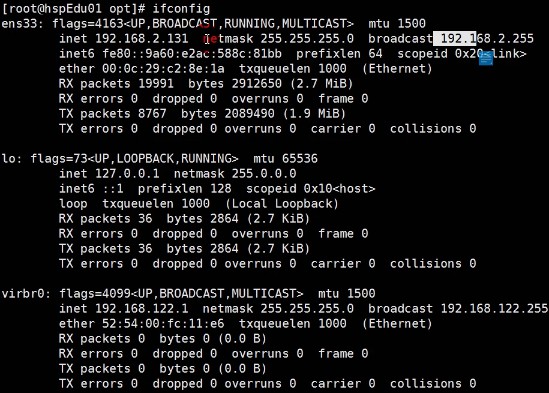

ip地址可能会改变
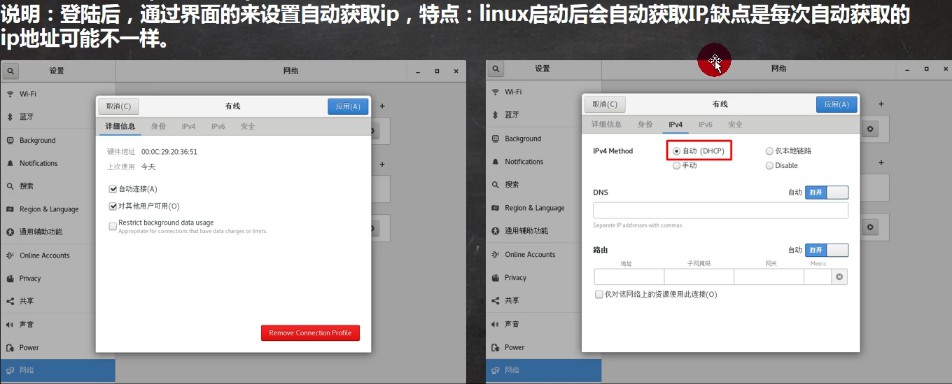
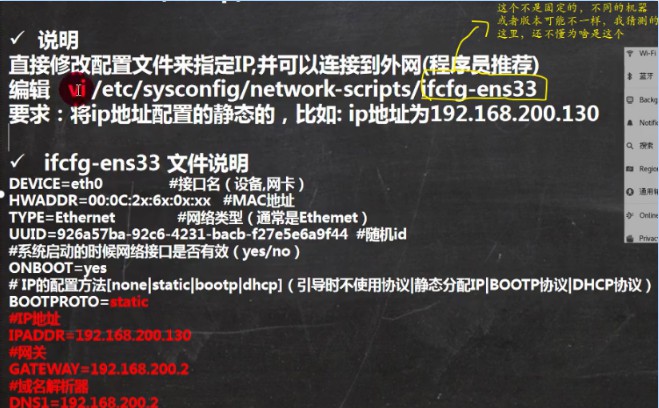
原视频地址:2021韩顺平 一周学会Linux网络配置章节
指定ip后的效果图:
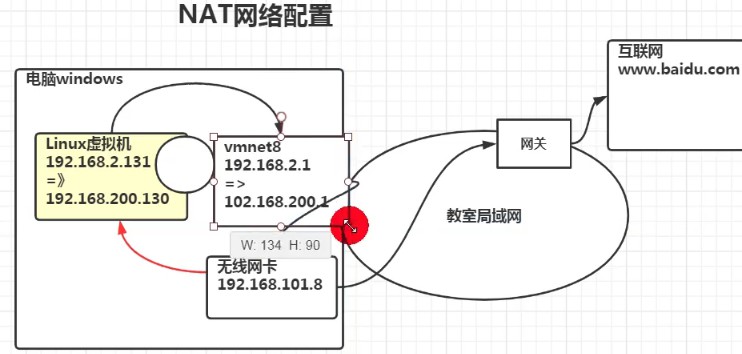
配置步骤:
1.打开网络配置文件,修改为静态ip配置

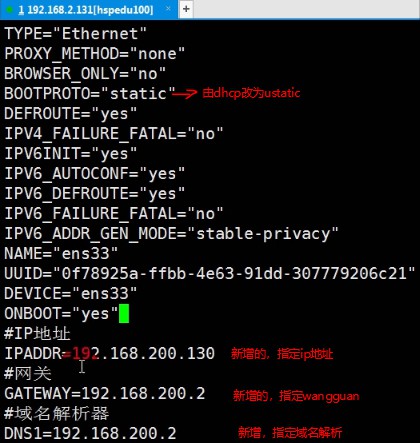
2.找到网络虚拟编辑器,修改子网ip和网关配置
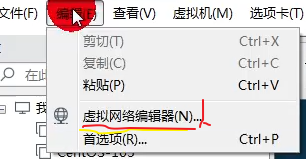
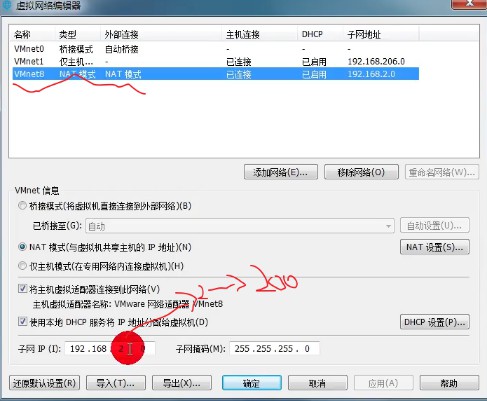
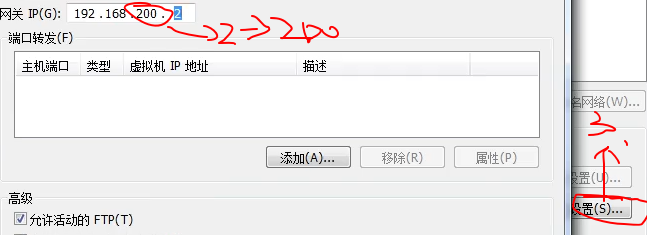
3.重启网络服务或者重启虚拟机,让网络配置生效
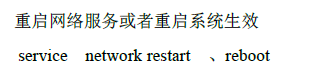
相比于ip主机名更好记,操作方便

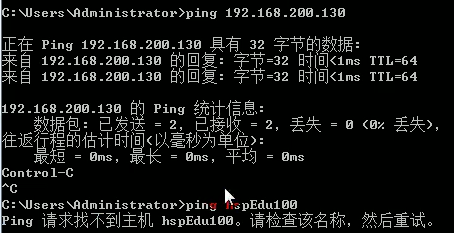
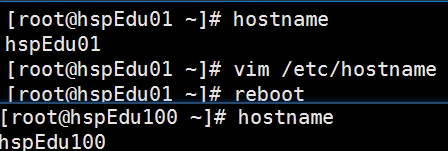
现在只能通过ping ip访问,怎么通过ping 主机名的方式访问呐?
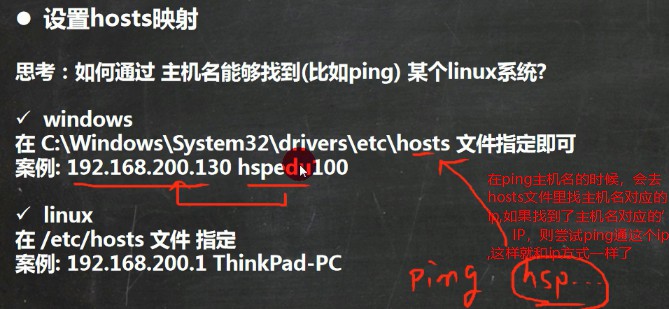
当修改完windows的hosts文件后,通过windows母机ping虚拟机就可以通了:
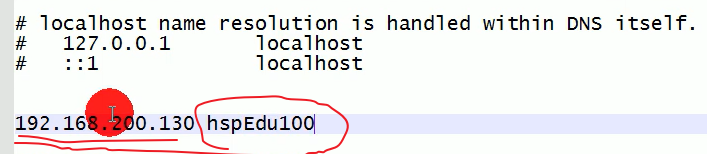
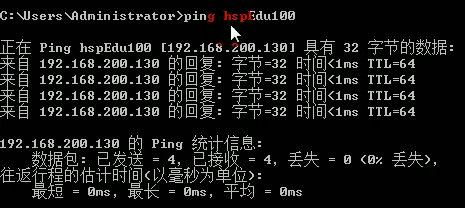
反过来通过虚拟机ping母机名称的方式配置也是类似的


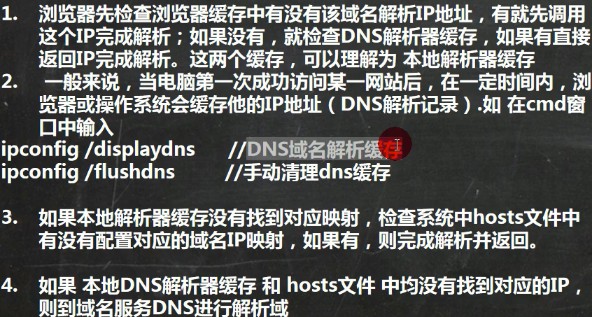
解析流程1->2->3->4
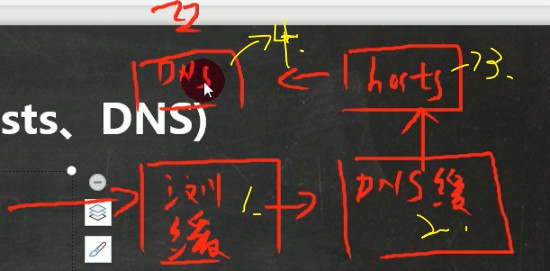
其中第4步是根据电脑网络配置的dns服务器地址去解析的,也就是根据下图所示地址:

域名解析器有本地、根、顶级、权威这几个,都解析不到就返回连接不上
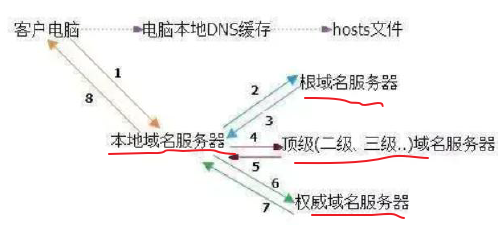
原文:https://www.cnblogs.com/lovelywcc/p/14828677.html